Obsah
Tento návod je určen uživatelům, kteří chtějí kompletně vymazat pevný disk svého počítače (stolního nebo přenosného) před prodejem, darováním nebo vyřazením počítače nebo jednotky. Vymazáním jednotky (pevného disku, USB, paměťové karty atd.) zajistíte, že všechna uložená data budou trvale vymazána a nikdo z nich nebude moci data žádným způsobem získat zpět.
Jak už možná víte, každá informace uložená na disku je uložena ve formě 0 a 1. To znamená, že každý jednotlivý soubor (text, dokument, fotografie, program atd.) není nic jiného než řada nul a jedniček. Když smažete soubor na disku, systém ve skutečnosti nesmaže soubor (všechny nuly a jedničky, které se k němu vztahují), ale odstraní pouze odkaz na něj.což znamená, že každý může odstraněný soubor obnovit pomocí programu pro obnovu souborů, pokud nejsou data přepsána.
Jak je to s formátováním jednotky nebo odstraněním oddílu? Výsledek je obecně stejný: data zůstanou na disku , protože při formátování pevného disku nebo při odstranění oddílu systém vymaže pouze indexovací informace všech uložených dat a nezničí je zcela přepsáním celého obsahu disku nulami nebo jinými náhodnými daty. Pokud tedy nedojde k přepsání disku nebo oddílu, lze data obnovit pomocí programu pro obnovu dat z pevného disku.
Jak trvale vymazat pevný disk počítače, USB nebo paměťovou kartu.
Nejbezpečnější metodou úplného vymazání pevného disku je použití softwaru pro likvidaci dat (známého také jako "disk wipe" nebo "disk sanitization" software), protože tento druh softwaru zcela vymaže pevný disk tím, že několikrát přepíše všechny uložené informace, aby znemožnil obnovení dat.
V tomto návodu vám představíme tři (3) spolehlivé programy pro likvidaci dat, které vám ZDARMA zcela vymažou počítač nebo určitou jednotku (pevný disk, USB flash disk, paměťovou kartu atd.) První dva programy (CCleaner a Eraser) lze použít k vymazání jednotky z prostředí Windows a třetí program (DBAN) lze použít k vymazání celého obsahu počítače spuštěním počítače z DBAN.zaváděcí médium. *
Poznámky:
1. Pokud nechcete disk v budoucnu používat, můžete jeho obsah trvale zničit prostým zničením disku. To provedete tak, že vezmete šroubovák a disk rozeberete. Poté šroubovákem poškrábejte povrch vnitřního kruhového disku (plotny) nebo -lépe- jej rozbijte kladivem, aby jej nebylo možné přečíst, ani když jej vložíte na jiný pevný disk.
2. Pokud chcete bezpečně vymazat jednotku HDD nebo SSD z příkazového řádku, přečtěte si tento návod: Jak naformátovat pevný disk z příkazového řádku nebo DISKPART.
- CCleanerEraserDarikův Boot and Nuke (DBAN)
1. CCleaner.
Jak možná víte, CCleaner je nejoblíbenější freewarový nástroj na čištění a optimalizaci počítače se systémem Windows. Jednou z mnoha funkcí CCleaneru je nástroj "Drive Wiper", který (jak je z jeho názvu patrné) slouží k bezpečnému vymazání připojeného disku v počítači.
Vymazání jednotky pomocí programu CCleaner:
* POZOR: Před vymazáním disku zálohujte veškerý jeho obsah na jiné úložné zařízení. . *
1. Stáhněte si a nainstalujte do počítače program CCleaner.
2. Spusťte program CCleaner, klikněte na Nástroje vlevo a pak klikněte na Stěrač pohonu .
 .
.
3. V možnostech Wipe:
a. Vyberte Celá jednotka (všechna data budou vymazána)
b. Pečlivě vyberte na pohon které chcete vymazat.
c. Zvolte, kolikrát budou uložená data přepsána. (Čím více průchodů, tím menší šance na obnovu, ale vymazání trvá déle).
d. Klikněte na Otřete tlačítko.
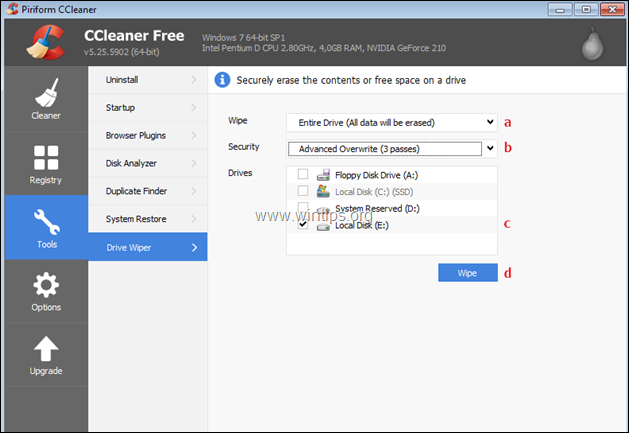
2. Guma.
Eraser je pokročilý bezpečnostní nástroj pro systém Windows, který umožňuje kompletně odstranit citlivá data z pevného disku jejich několikanásobným přepsáním pečlivě vybranými vzory (metodami zničení). Software Eraser má navíc možnost bezpečně odstranit konkrétní soubor nebo složku v počítači a znemožnit jejich obnovení.
Vymazání pevného disku pomocí programu Eraser.
* POZOR: Před vymazáním disku zálohujte veškerý jeho obsah na jiné úložné zařízení. . *
1. Stáhněte si a nainstalujte do počítače program Eraser.
2. Spusťte aplikaci Eraser a klikněte na Vymazání plánu -> Nový úkol .
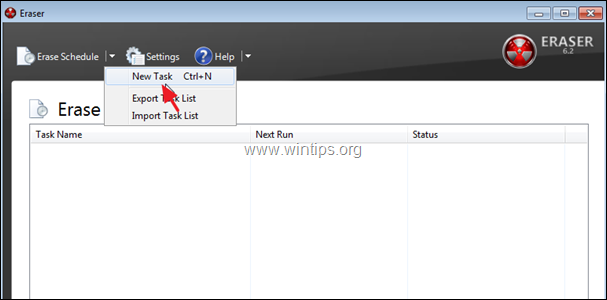
3. Pak klikněte na Přidat data
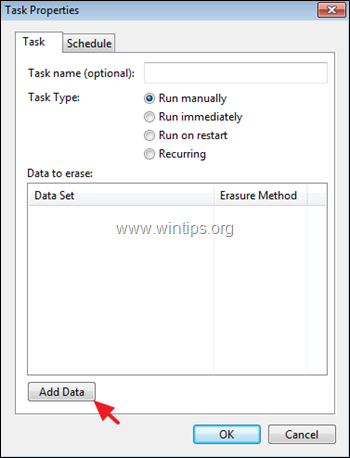
4. V možnostech "Vybrat data k vymazání":
a. v Typ cíle , vyberte Jednotka/oddíl.
b. Změňte Metoda vymazání na Gutmann nebo na US DoD 5220.22-M
c. Pečlivě vyberte na pohon které chcete vymazat
d. Klikněte OK .
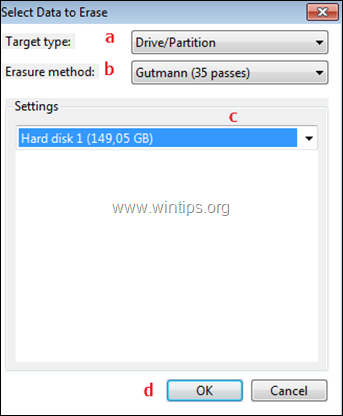
3. Darik's Boot and Nuke (DBAN)
DBAN je vynikající nástroj pro bezpečné vymazání systémového disku, zejména v případech, kdy chcete počítač prodat, darovat nebo vyhodit.
Úplné vymazání počítače pomocí nástroje Darik's Boot and Nuke pro vymazání pevného disku:
* POZOR: Před vymazáním počítače zálohujte veškerý jeho obsah na jiné paměťové zařízení. . *
1. Stáhnout DBAN.
2. Vypalte soubor DBAN.ISO na CD nebo na médium USB.
3. V počítači, který chcete vymazat, spusťte počítač z média DBAN.
4. Stisknutím klávesy Enter na první obrazovce spustíte DBAN v interaktivním režimu.
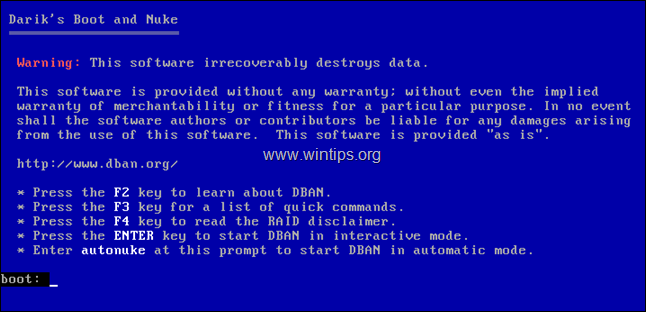
5. Na další obrazovce:
a. Pokud máte více než jednu jednotku, použijte příkaz J a K přejděte na jednotku, kterou chcete vymazat.
b. Stiskněte tlačítko Prostor vyberte jednotku, kterou chcete vymazat.
c. Stiskněte tlačítko M změnit metodu mazání na Gutman Wipe, nebo na US DoD 5220.22-M.
d. Tisk F10 a spustíte mazání jednotky.
\ 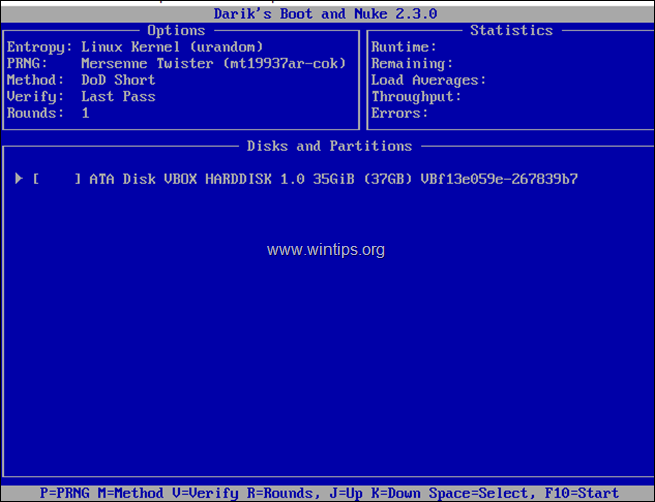
To je vše! Dejte mi vědět, zda vám tento návod pomohl, a zanechte komentář o svých zkušenostech. Prosím, lajkujte a sdílejte tento návod, abyste pomohli ostatním.

Andy Davis
Blog správce systému o Windows





